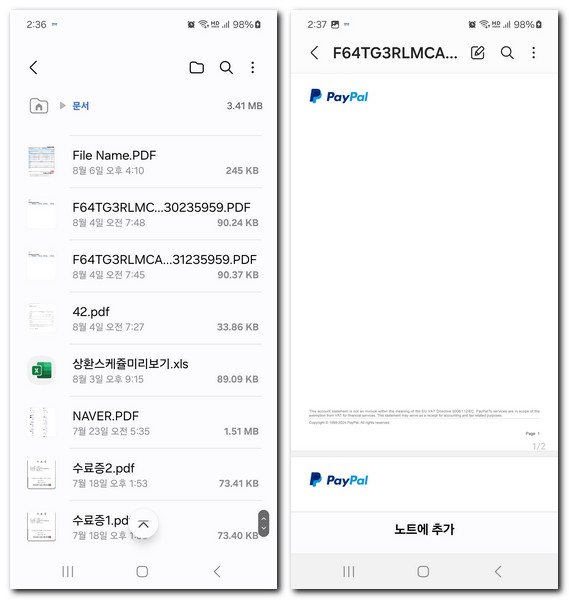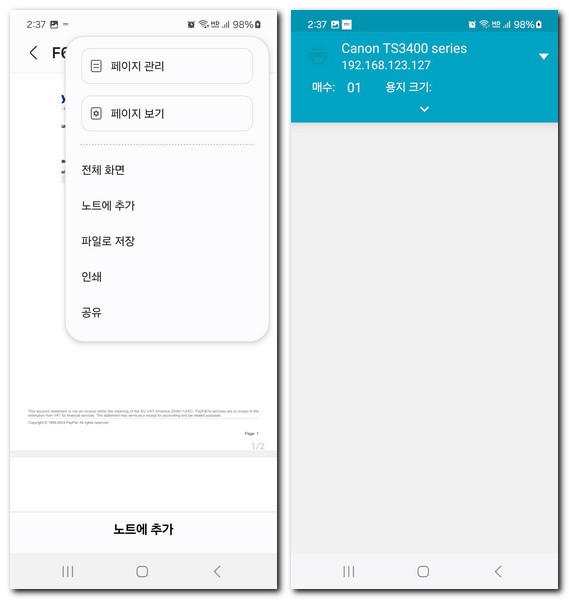핸드폰 저장 문서 출력하는 방법
모바일 | 2025년 11월 13일 01시 09분무선 프린터 기능
핸드폰에 저장된 문서를 출력하기 위해서는 기본적으로 환경이 마련되어야 됩니다. 무선 프린터 출력이 가능 프린터 기기가 있는지 확인해야 되며, 동일한 와이파이 인터넷 환경에서 문서 출력이 가능합니다. 오래된 프린터에는 무선 프린터 출력이 안되며 프린터 모델별로 무선 출력 기능이 되는 프린터를 이용해서 출력해야 됩니다.
저장된 문서 찾기
조건이 만족되었다면 핸드폰에서 출력할 문서를 찾습니다. 문서는 보통 "파일" 앱 또는 "문서" 앱에서 찾을 수 있습니다. 파일 관리 앱을 열어 문서가 저장된 위치를 확인해야 됩니다. 출력할 문서가 확인되었다면 문서를 선택하여 열어봅니다. 문서가 PDF, TXT, XLS, 워드 등 여러 파일 형태로 되어 있는지 확인합니다.
인쇄 옵션 선택
문서를 직접 출력하고 싶을 때는 문서를 열어서 "인쇄" 옵션을 선택합니다. 인쇄 옵션은 문서를 열었을 때 설정 메뉴에서 확인할 수 있습니다. 인쇄가 선택되면 현재 출력 가능한 프린터 기기가 추가되어 있는지 확인합니다. 프린터 기기가 추가되어 있지 않다면 메뉴를 선택해서 "모든 프린터"를 선택합니다. 그리고 추가할 프린터의 IP 주소를 입력해 줍니다.
프린터 와이파이 기능 활성화
이 과정을 진행하기 전에 먼저 무선 출력이 가능한 프린터에 와이파이 기능이 활성화되어 있어야 되며, 와이파이 기능이 활성화되어 있다면 무선 출력이 가능해집니다. 프린터 출력 미리 보기 화면에서 문서의 내용이 표시되었다면 출력 버튼을 눌러서 프린터 출력을 하면 됩니다.
핸드폰에서 문서 출력이 안될 경우
만약 핸드폰으로 문서 출력을 할 수 없는 상황이거나 할 줄 모르겠다면 컴퓨터로 문서를 보내서 컴퓨터에서 출력할 수 있습니다. 컴퓨터로 문서를 보내는 방법은 이메일, 구글 드라이브, 네이버 드라이브, 드롭박스, 또는 USB 케이블을 이용해서 컴퓨터와 연결해서 문서 파일을 전송하면 됩니다.
프린터 설정 변경
출력된 문서가 삐뚤거나 이상하게 출력이 되었다면 프린터 설정에 문제가 있는 것입니다. 이런 경우 프린터의 설정을 변경해 줘야 되는데, 용지 크기, 색상, 인쇄 품질 등을 조절한 후 다시 인쇄를 시작합니다. 일반적으로 문서의 형식이나 프린터의 종류에 따라서 인쇄되는 절차가 약간 달라질 수 있으며, 사용 중인 앱이나 기타 여러 장치에 맞게 조정해 줘야 출력이 잘됩니다.